背光拍摄时利用人物曝光不足可以出现逆光剪影效果:人物五官、服饰等细节都看不见只留清晰鲜明的黑色轮廓。这种剪影效果与普通的照片相比,会有一种特殊的浪漫感觉。当然,想要得到这样的效果并非一定要有专业的拍摄器材和过硬的技术等,小编只用“美图秀秀”就可轻松将照片加工成剪影效果了哦!
下面就来看看制作实例吧。
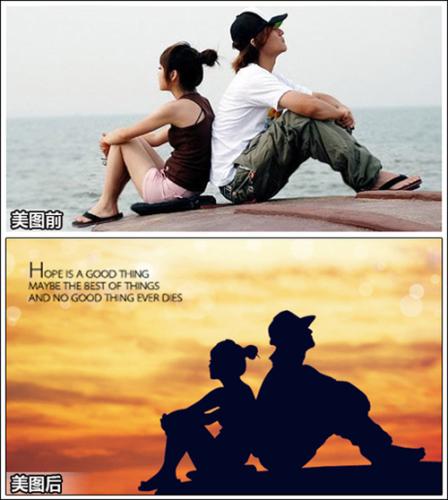
图1
在晚霞的映照下一对情侣的侧影呈现出静谧的浪漫,喜欢的话可以随着小编一起来学习一下:
1、在“美图秀秀”软件中打开人物素材照片,在“美化”菜单下点击“抠图笔-自动抠图”。先用抠图笔抠选全图,再用红色删除笔删除如图所示区域。并将抠图羽化值调为0后保存为PNG图片备用,将人物部位的镂空先抠出来。
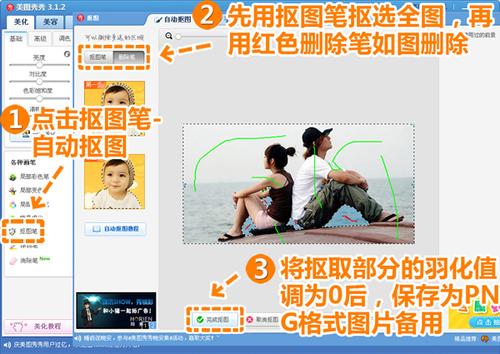
图2
2、然后打开上一步保存的抠图,点击“抠图笔-手动抠图”,沿人物和地面外轮廓抠取图片后,同样将羽化值调为0保存为PNG图片备用,这样就把人物主体全部抠出来了。
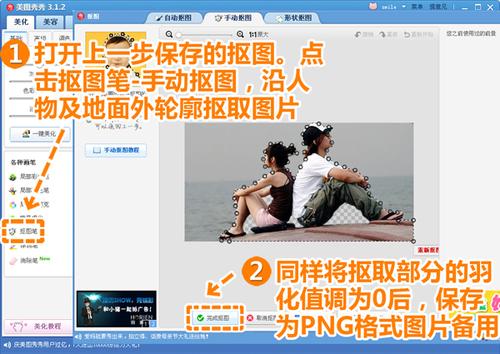
图3
3、紧接着打开抠好的图片,将亮度及对比度调至最低。点击“基础”特效分类,三次使用透明度为100%的对比强烈特效,并将处理后的图片保存为PNG格式备用。
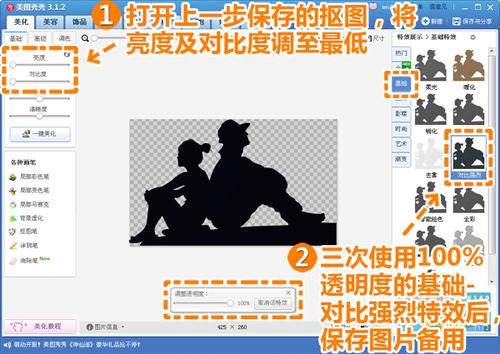
图4
4、再打开一张黄昏晚霞的背景素材图,点击鼠标右键,选择插入上一步处理的图片。调整素材图片的大小位置后右击选择“合并素材”。

图5
5、依旧在“美化”菜单下点击“影楼”特效分类,分别使用透明度为40%的“紫色幻想”、70%的“小清新”及60%的“复古”特效。

图6
6、在“饰品-幻彩水印”中选择光点素材;再进入“文字-文字模板-外文”中选择喜欢的文字素材即可。
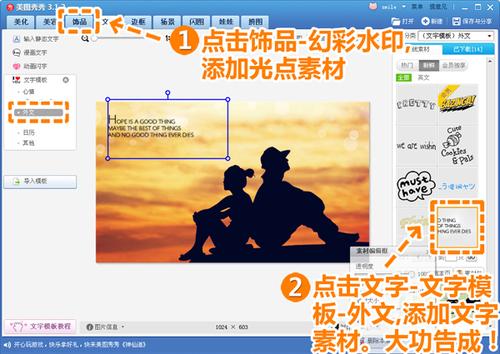
图7
被夕阳勾勒出来的剪影,那似剪刀裁出的轮廓已呈现了浪漫的意境,此时人物的细节表现已经不重要了。当然制作这样的剪影效果,最好选用人物动作比较丰富且易分辨的照片,这样完成后的剪影效果才不至于太抽象。现在大家赶紧用“美图秀秀”试做看看吧!